Como emitir NF-e em Contingência (Falta de Internet - Sem Servidor)
A NF-e de Contingência costuma ser feita em três ocasiões:
- Na falta de internet
- Quando o servidor do estado está fora do ar, e a própria SEFAZ libera um próprio para Contingência.
- Quando o servidor do estado está fora do ar, e a SEFAZ não libera um servidor.
Para as três situações citadas, existe um processo diferente para emissão.
Iremos abordar nessa documentação os processos 1 e 3, que são próprios para ocasiões onde não há um servidor próprio.
A NF-e de Contingência pode ser montada a principio da forma habitual, após ter inserido todos os itens que começará a alterar certas informações.
Caso não esteja familiarizado com a confecção da NF-e, poderá estar consultando nosso guia aqui.
Aba Totais e Impostos
Após o preenchimento de todos os itens na nota fiscal, confira se os dados de preenchimento estão de acordo.
Na seção inferior, poderá encontrar a Forma de Emissão e a Finalidade
A finalidade poderá ser alterada de acordo com o tipo de nota a ser emitido.
E a forma de emissão que irá determinar se a Nota Fiscal será autorizada em Contingência ou não.
Apesar das opções 2 = FS e 3 = SCAN aparecerem, elas não são mais utilizadas e foram substituídas pelas opções 6 e 7.
Porém ela tem a desvantagem de exigir o uso do formulário de segurança como folha de impressão.
Apenas algumas empresas credenciadas podem fazer a venda desse tipo de papel.
É possível fazer a consulta aqui: https://www.confaz.fazenda.gov.br/legislacao/orgaos-empresas-credenciadas
A primeira opção a ser lista é o formulário de segurança das empresas credenciadas.
Um tipo de emissão feita quando não há internet na maior parte dos casos, ou quando a SEFAZ está fora e não foi liberado o servidor SVC.
A NF-e deve ser armazenada em duas vias. Uma com você, e a outra irá transitar.
Em seguida, na mensagem de horário preencha com a Data e Hora de entrada na contingência e clique em OK.
Então, escreva a justificativa de entrada na contingência e também clique em OK.
O sistema preenche automaticamente com a frase “Falta de internet”, porém poderá alterar caso queira.
Clique em OK na próxima mensagem e pré-visualize sua DANFE.
A pré-visualização irá piscar na tela e será minimizada, abra-a e use das funções de Imprimir em PDF para salvar uma cópia.
Caso tenha utilizado da opção 5 - FS-DA, será essa impressão que terá de circular.
Caso queira salvar em PDF a página da NF-e em Contingência:
Selecione a opção de Impressora com a Engrenagem Amarela no canto, assim será exibida as configurações dela.
Altere para a Impressora de PDF disponível e dê um OK no canto da caixa.
Depois, imprima normalmente, dessa forma ao invés de sair na sua impressora tradicional uma tela de salvamento será aberta.
Se precisar imprimir tradicionalmente, basta repetir o processo acima selecionando sua impressora normal.
Quando a internet voltar, ou quando o servidor estabilizar, autorize a nota fiscal normalmente.
Caso tenha alguma dúvida sobre a disponibilidade da contingência ou para o processo de emissão, entre em contato com nosso suporte técnico!

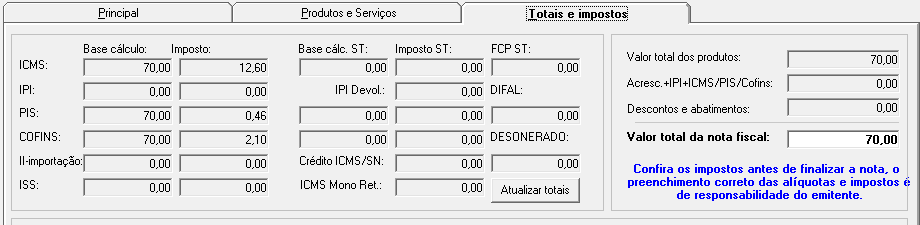

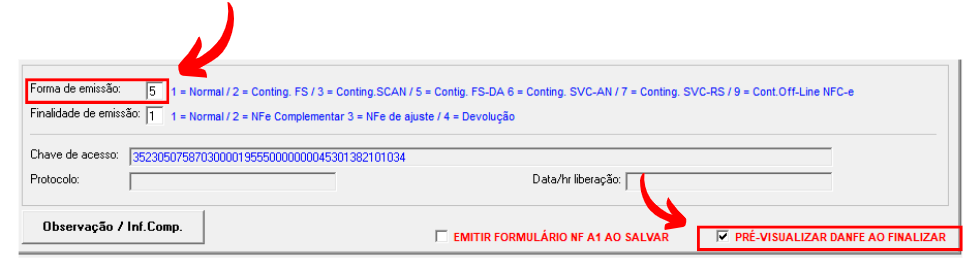
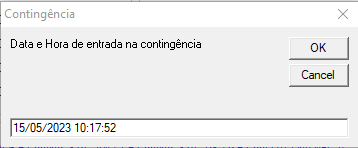
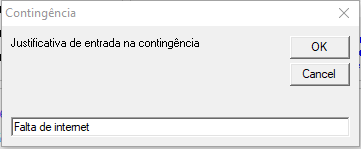
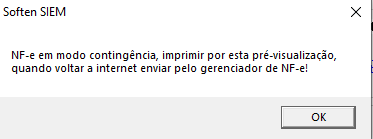
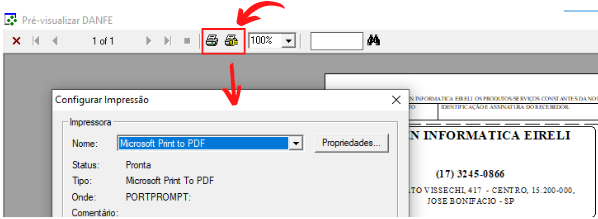
No Comments